Slik kobler du til Wi-Fi på en Samsung TV

Mens en TV sannsynligvis vil fungere bra uten internettforbindelse hvis du har et kabelabonnement, har amerikanske brukere begynt å bytte til online
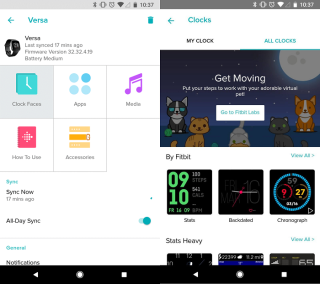
Fitbit Versa sies å være en av de perfekte smartklokkene som finnes. Det er ikke bare en lett smartklokke, men hjelper også med å holde kondisjonen på rett spor. Fitbit Versa regnes utvilsomt som en av de pålitelige smartklokkene som bare har blitt mer og mer populære siden lanseringen. Dessuten tilbyr Fitbit Versa nesten samme funksjoner og funksjoner som rivaler tilbyr til dobbel pris. På samme måte gir Fitbit Versa forskjellige valg for brukerne å velge den feilfrie urskiven som enkelt kan endres og tilpasses.
I dette innlegget skal vi diskutere hvordan du kan tilpasse og endre Fitbit Versa-klokkeskivene dine for å gjøre den mer imponerende enn noen gang.
Slik endrer du Fitbit Versa-urskiven
Fitbit Versa kommer med kraftfulle muligheter og funksjoner som lar deg endre urskiven etter humøret ditt. Hvis endring og nyhet er din styrke, kan du leke med farger og sette en ny, fordi en munter skjerm definitivt bidrar mye til humøret og humøret ditt. Så følg trinnene nedenfor for å endre Fitbit Versa-urskiven.
Trinn 1: Få tilgang til smarttelefonen din og start Fitbit-appen på den.
Trinn 2: Klikk på Fitbit Versa-ikonet, som er plassert øverst til høyre på skjermen.
Trinn 3: Gå nå til Clock Faces-flisen og velg Alle klokker.
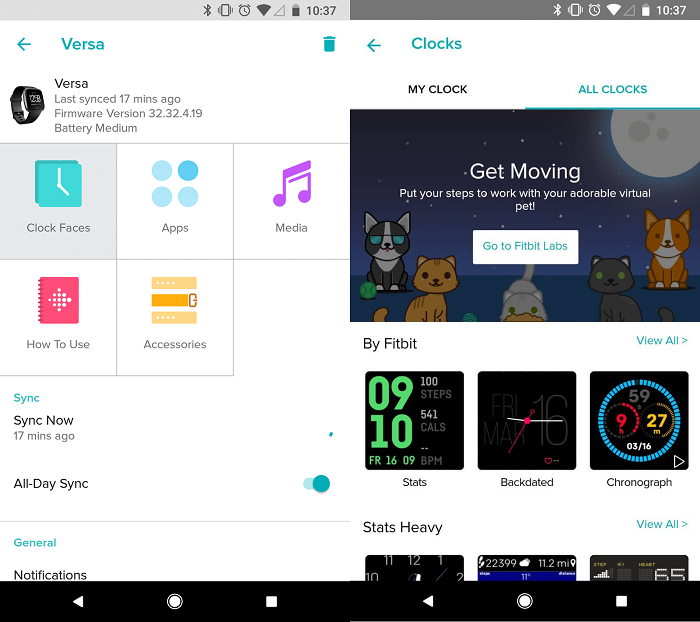
Trinn 4: Velg urskiven du likte best og klikk på den. Du må klikke på Velg for å velge den samme urskiven.
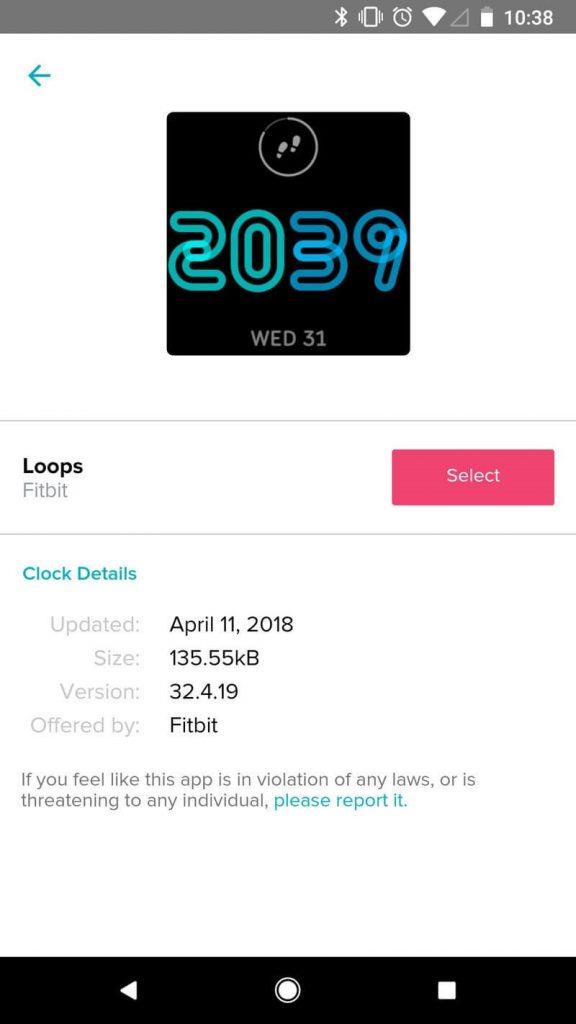
Trinn 5: Etter å ha gjort de nødvendige endringene, vil du legge merke til en lastestang på skjermen og en liten vibrasjon på håndleddet. Nå kan du også legge merke til den samme lasteskjermen på din Versa smartklokke.
Trinn 6: Den nye urskiven kommer automatisk opp på Fitbit Versa.
Du vil få tonnevis av forskjellige kategorier for å velge en urskive som ser perfekt ut. Du kan se variasjonen i Fitbit, Stats Heavy, Digital, Analog, Fitbit Labs og All Clocks. Du kan få tilgang til flere ansikter ved å bruke "Vis alle-knappen".
Les også: 7 må ha apper for Fitbit Smartwatch
Hvordan tilpasse en eksisterende urskive på Fitbit Versa
Ettersom hver smartklokke kommer med forskjellige muligheter og funksjoner, foregår på samme måte hver urskive med forskjellige kontroller og aspekter som tidsformat og farge. Det betyr at du med hver urskive kommer til å kontrollere en rekke aspekter av designet. Men siden ikke alle urskivene kommer med alle tilleggsalternativene du leter etter, så trenger du en urskive som du kan tilpasse i henhold til dine behov og krav.
Trinn 1: Først må du få tilgang til Fitbit-appen ved hjelp av smarttelefonen.
Trinn 2: Klikk på Versa-ikonet. Du kan finne i øverste høyre hjørne.
Trinn 3: Velg Clock Faces-flisen fra den nye skjermen.
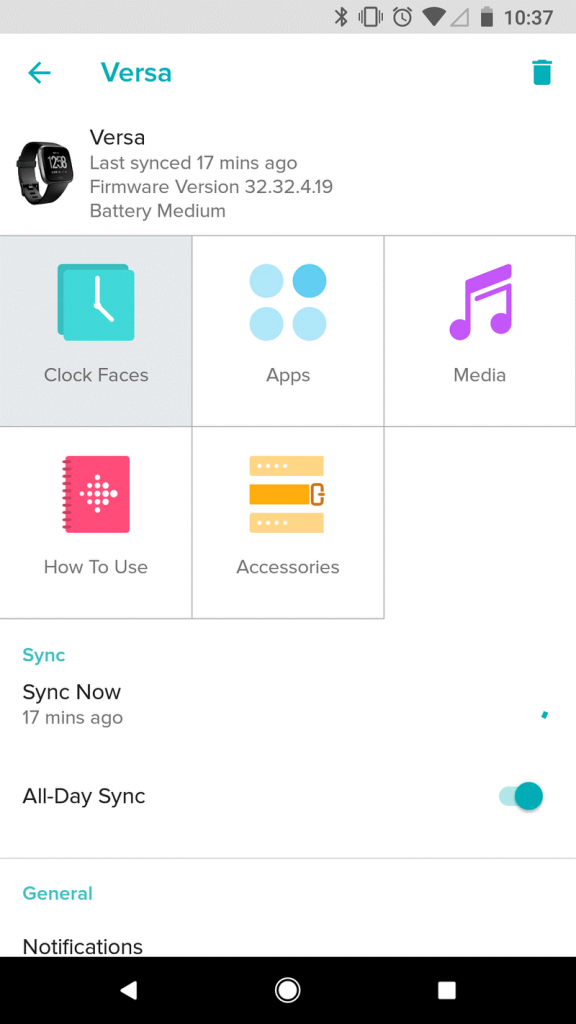
Trinn 4: Du vil få et lite tannhjulsikon ved siden av navnet hvis din nåværende urskive kan tilpasses.
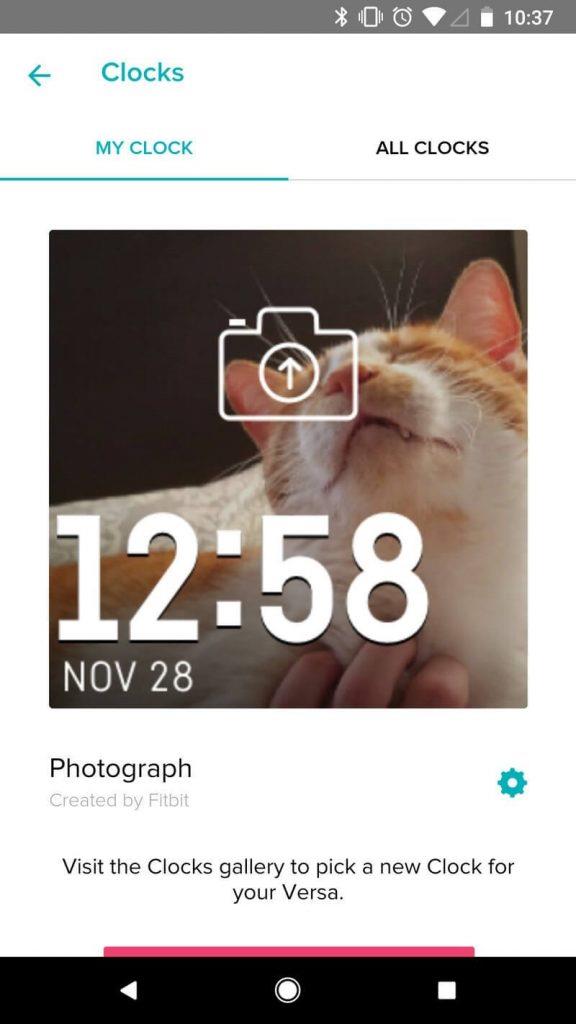
Trinn 5: Hvis urskiven kan tilpasses, må du klikke på tannhjulikonet for å gå til Innstillinger-siden. Nå kan du velge det foretrukne bakgrunnsbildet.
Totalt sett er tilpasning og endring av Fitbit Versa-klokkeskivene en ganske jevn og grei metode som du kan utføre for å nyte det beste av urskiver. Ikke glem å dele hvilken du likte best i kommentarfeltet nedenfor.
Les også: 8 tips for å få mest mulig ut av den nye Fitbit-klokken
Mens en TV sannsynligvis vil fungere bra uten internettforbindelse hvis du har et kabelabonnement, har amerikanske brukere begynt å bytte til online
Som i den virkelige verden, vil kreasjonene dine i Sims 4 til slutt bli gamle og dø. Simmene eldes naturlig gjennom syv livsstadier: baby, småbarn, barn, tenåring,
Obsidian har flere plugins som lar deg formatere notatene dine og bruke grafer og bilder for å gjøre dem mer meningsfulle. Selv om formateringsalternativene er begrenset,
«Baldur's Gate 3» (BG3) er et fengslende rollespill (RPG) inspirert av Dungeons and Dragons. Det er et omfattende spill som involverer utallige sideoppdrag
Med utgivelsen av Legend of Zelda: Tears of the Kingdom kan fans komme inn i spillets ånd med de beste HD-bakgrunnsbilder. Mens du kan bruke
https://www.youtube.com/watch?v=LKqi1dlG8IM Mange spør: Hva heter denne sangen? Spørsmålet har eksistert siden musikken startet. Du hører noe du
Hisense TV-er har fått gjennomslag som et anstendig budsjettalternativ for sin flotte bildekvalitet og moderne smarte funksjoner. Men det er også en skjult
Hvis du bruker Viber regelmessig, kan det være lurt å sjekke om noen har likt en melding. Kanskje du skrev noe for å få en venn til å le, eller bare vil
Hvis du eier en Apple-enhet, har du uten tvil mottatt uønskede meldinger. Dette kan ha vært fra folk du kjenner som du ikke ønsker skal sende deg
TikTok har kraften til å katapultere virksomheten eller karrieren din, og ta deg fra null til helt på kort tid, noe som er utrolig. Før i tiden måtte folk hoppe








